¿Cómo obtener una lista de nombres de hojas en Google Sheets?
Al trabajar con documentos complejos de Google Sheets que contienen múltiples hojas de cálculo, puede ser útil generar una lista dinámica de todos los nombres de las hojas. Ya sea que estés organizando datos, creando una tabla de contenido o construyendo flujos de trabajo automatizados, tener acceso rápido a los nombres de tus hojas mejora la eficiencia. En esta guía, exploraremos las formas más efectivas de generar y mantener actualizada una lista de todas las hojas en tu archivo de Google Sheets.
Obtener el nombre de la hoja actual en Google Sheets con script
Obtener una lista de nombres de hojas en Google Sheets con script
Obtener el nombre de la hoja actual en Google Sheets con script
Si deseas mostrar el nombre de la hoja activa actualmente de forma dinámica y evitar la entrada manual, un sencillo script personalizado puede ayudarte. Esto es especialmente útil en tableros, informes o plantillas donde el nombre de la hoja se utiliza como referencia o en encabezados para facilitar su identificación.
1. Haz clic en Herramientas > Editor de scripts para abrir el editor de Apps Script. Esta acción abre una nueva pestaña donde puedes escribir código de Google Apps Script:

2. En la ventana del proyecto recién abierto, copia y pega el siguiente código de script en el editor de Código en blanco. Este código crea una función personalizada para devolver el nombre de la hoja actual:
function sheetName() {
return SpreadsheetApp.getActiveSpreadsheet().getActiveSheet().getName();
}

3. Después de pegar el código, haz clic en el icono Guardar. Luego regresa a tu libro de Google Sheets y, en la hoja donde deseas que se muestre el nombre, introduce la fórmula: =sheetname() en la celda elegida. Presiona Enter y el nombre de la hoja actual se mostrará inmediatamente.
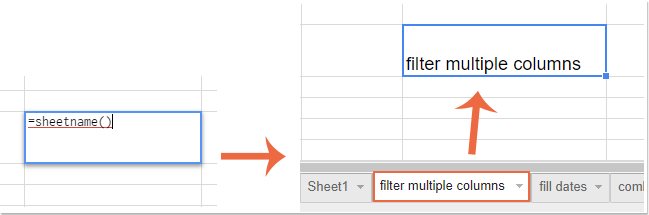
Escenarios aplicables y consejos: Esta solución es adecuada para la automatización de informes, documentación o cuando generas plantillas donde el nombre de la pestaña necesita ser referenciado dentro del contenido de la hoja. Ten en cuenta que el nombre de la hoja mostrada se actualiza cuando la hoja se recalcula.
Solución de problemas: Si encuentras un error #NOMBRE? o no aparece nada, asegúrate de que el script se haya guardado correctamente y de que el nombre de la función coincida con el utilizado en tu fórmula. Si copias la hoja de cálculo o el script, es posible que necesites volver a autorizar los permisos.
Obtener una lista de nombres de hojas en Google Sheets con script
Para aquellos que necesiten recuperar los nombres de todas las hojas dentro del mismo archivo de Google Sheets, por ejemplo, para crear un índice, un panel de resumen o una tabla de contenido, puedes crear una función personalizada a través de Apps Script. Esto ayuda a evitar el proceso manual de actualizar las referencias de las hojas a medida que evoluciona tu archivo.
1. Haz clic nuevamente en Herramientas > Editor de scripts para abrir la ventana del proyecto. En el editor de Código en blanco, copia y pega el código de script proporcionado a continuación:
function sheetnames() {
var out = new Array()
var sheets = SpreadsheetApp.getActiveSpreadsheet().getSheets();
for (var i=0 ; i<sheets.length ; i++) out.push( [ sheets[i].getName() ] )
return out
}

2. Guarda el script, luego regresa a tu hoja de cálculo. En la hoja (y en la celda inicial) donde deseas que aparezca la lista de todos los nombres de las hojas, introduce esta fórmula: =sheetnames() y presiona Enter. Instantáneamente, cada nombre de hoja se llenará en su propia celda verticalmente en la columna.
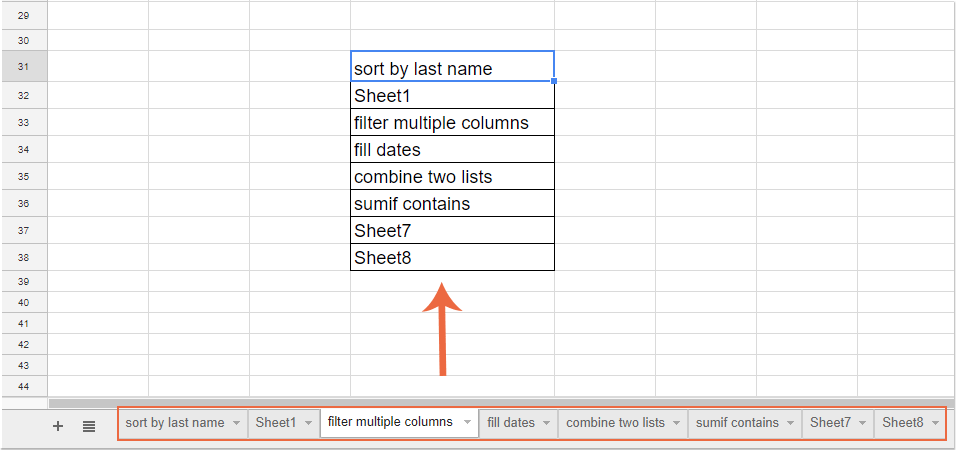
Casos de uso y precauciones: Este método es ideal para tableros, tablas de contenido, enlaces de navegación rápida dentro de libros grandes o compartidos, o directorios donde necesitas mantener automáticamente una lista actualizada de hojas. Ten en cuenta que cualquier solución basada en scripts requiere autorización la primera vez y podría necesitar actualizaciones si realizas cambios en el script o copias tu archivo. Las funciones personalizadas como =sheetnames() no se actualizan automáticamente en tiempo real; si se agrega o elimina una hoja, es posible que necesites volver a introducir la fórmula o recargar tu hoja para actualizar la salida.
Recordatorios de errores: Si recibes mensajes de autorización, síguelos para autorizar el script. Si no se enumeran nombres, verifica que el nombre de la función en el archivo de Apps Script y en la fórmula de la celda coincidan exactamente con sheetnames.
Lista todos los nombres de las hojas y navega entre ellos usando hipervínculos o botones en el libro de Excel: Con la utilidad Crear lista de nombres de hojas de Kutools para Excel, puedes listar rápidamente todos los nombres de las hojas de trabajo en una nueva hoja con hipervínculos o botones macro, luego puedes navegar entre ellos según lo necesites. Esta herramienta es especialmente conveniente al trabajar con archivos de Excel grandes y complejos donde el seguimiento o la navegación manual de las pestañas de las hojas se vuelve complicada. Las características incluyen la creación automática de hipervínculos, la gestión fácil de hojas renombradas y una interfaz de usuario diseñada para un acceso sin esfuerzo.
Kutools para Excel - Potencia Excel con más de 300 herramientas esenciales. ¡Disfruta de funciones de IA gratis permanentemente! Consíguelo ahora |
Las mejores herramientas de productividad para Office
Mejora tu dominio de Excel con Kutools para Excel y experimenta una eficiencia sin precedentes. Kutools para Excel ofrece más de300 funciones avanzadas para aumentar la productividad y ahorrar tiempo. Haz clic aquí para obtener la función que más necesitas...
Office Tab incorpora la interfaz de pestañas en Office y facilita mucho tu trabajo
- Habilita la edición y lectura con pestañas en Word, Excel, PowerPoint, Publisher, Access, Visio y Project.
- Abre y crea varios documentos en nuevas pestañas de la misma ventana, en lugar de hacerlo en ventanas separadas.
- ¡Aumenta tu productividad en un50% y reduce cientos de clics de ratón cada día!
Todos los complementos de Kutools. Un solo instalador
El paquete Kutools for Office agrupa complementos para Excel, Word, Outlook y PowerPoint junto con Office Tab Pro, ideal para equipos que trabajan en varias aplicaciones de Office.
- Suite todo en uno: complementos para Excel, Word, Outlook y PowerPoint + Office Tab Pro
- Un solo instalador, una licencia: configuración en minutos (compatible con MSI)
- Mejor juntos: productividad optimizada en todas las aplicaciones de Office
- Prueba completa de30 días: sin registro ni tarjeta de crédito
- La mejor relación calidad-precio: ahorra en comparación con la compra individual de complementos